Føje indstillingen for tekstmeddelelse til brugerdefinerede formularer
Føj tekstmeddelelsen til felterne med telefonnumre i brugerdefinerede formularer, så sælgerne kan sende tekstmeddelelser direkte fra formularen.
Indstillingen Tilføj tekstmeddelelse
Log på din salgsapp, og gå til Avancerede indstillinger>Indstillinger>Tilpasninger>Tilpas systemet.
Vælg et objekt under Komponenter>Objekter, og vælg derefter Formularer.
På listen over formularer skal du vælge den formular, hvor du vil tilføje tekstmeddelelsesindstillingen.
Dobbeltklik på telefonfeltet under Oversigt, f.eks. Telefon (arbejde) eller Mobiltelefon.
Vælg fanen Kontrolelementer i dialogboksen Feltegenskaber, og vælg derefter Tilføj kontrolelement.
Vælg og tilføj kontrolelementet for Salgstelefonnummer i dialogboksen Tilføj kontrolelement.
Kontrolelementet Salgstelefonnummer føjes til listen over kontrolelementer.
Vælg de enheder (internet, tablet og telefon), hvor kontrolelementet skal vises.
Gem og publicer formularen.
Tilpasningerne publiceres. Indstillingen for tekstmeddelelser er tilgængelig for det telefonnummerfelt, du har valgt i den brugerdefinerede formular. I følgende billede vises et eksempel på, hvordan du medtager tekstmeddelelsesindstillingen i sektionen Telefon (arbejde) i formularen Oplysninger for kontakter.
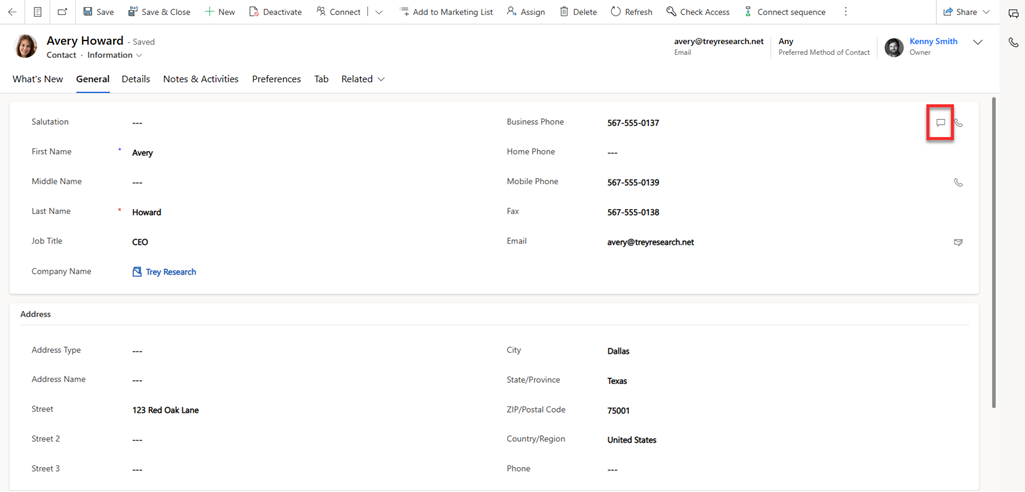
Se også
Interager med kunder via tekstmeddelelser
Konfigurer SMS-udbyder
Feedback
Kommer snart: I hele 2024 udfaser vi GitHub-problemer som feedbackmekanisme for indhold og erstatter det med et nyt feedbacksystem. Du kan få flere oplysninger under: https://aka.ms/ContentUserFeedback.
Indsend og få vist feedback om